En informatique la logique est de mise, le patron c’est Windows et non vous, seuls les éléments vous permettant la personnalisation de votre installation OS sont proposés. Alors une fois qu'elle est terminée, restez logiques et pragmatiques.
Voici comment réagir que ce soit sur un ordinateur fixe, portable, neuf ou d'occasion.
Vous avez choisi Windows 10, vous devez lui faire confiance, cet OS met à votre disposition un grand nombre d’outils de maintenance, diagnostic et d'accessoires.
Avant de télécharger l’utilitaire de mises à jour Windows 10 Media Creation Tool ou l’ISO via ce lien https://www.microsoft.com/fr-fr/software-download/windows10, il sera indispensable d’utiliser le principe de précaution :
- Cloner son disque sur un support externe de préférence,
- Créer un Disque de récupération (USB).
- Créer un Point de restauration système.
Je ne vais pas m’attarder aujourd'hui sur le Clonage, puisque Christophe a suffisamment développé le sujet sur SOSPC, mais sur la création d’une clé USB de récupération dans le cas où votre ordinateur ne démarre plus.
Pour ce qui est du point de restauration système, je ne pense pas que la procédure vous posera problème, il y a en tous les cas un tutoriel dédié sur SOSPC.
Quelques petits conseils avant d’aller plus loin
- Attendre que le système vous propose les mises à jour.
- Ne pas utiliser d’outils ou logiciels permettant le blocage de celles-ci.
- Ne pas utiliser de logiciels de nettoyage ou d’optimisation avant une installation.
- Ne pas désactiver des services dits inutiles bien souvent liés les uns aux autres.
- Ne pas prendre pour argent comptant les commentaires sur le Net, si vous avez besoin d’informations, la communauté d'SOSPC dispose d’assez d’éléments pour vous trouver une solution.
- Vérifier sur le site Web du fabricant si votre système est compatible.
- Et enfin, pour un portable, brancher le chargeur, on n'effectue jamais de mises à jour sur batterie.
***
Création d’un lecteur de récupération
- Pour arriver à cette étape -> Panneau de configuration\Système et sécurité\Sécurité et maintenance.
Choisir une clé USB d’au moins 8 Go (de préférence une Clé SOSPC dont la qualité est irréprochable et j’en témoigne).
- La procédure est un peu longue, environ 1h30 mn.
Ceci est à réaliser dès l’achat d’un ordinateur ou dans l’intention de changement de version dans la mesure où votre version ne connait pas de problème et est fonctionnelle.
Maintenant vous êtes presque prêts pour une installation ou une mise à jour
- Quelques recommandations :
Éviter de laisser une clé USB, DVD ou carte SD dans son logement,
Éviter toutes connexions Bluetooth,
Éviter la connexion automatique Wifi,
Désactiver tous logiciels tiers au démarrage,
Effectuer un nettoyage via Windows dans l’option de stockage, (tuto sur SOSPC)
Vérifier l’espace libre de votre disque système (vous devez disposer d'au moins 50Go),
Ne pas réaliser une MAJ sans vous assurer de ne pas être infecté,
Assurez-vous d’être à jour dans les MAJ pilotes,
- Vérifiez que vous n’avez pas de problème en tapant intégrité et en choisissant le service approprié.
- Les éventuels soucis seront listés.
***
Votre diagnostic à réaliser
- Vous avez un problème avant une installation ? Vous pouvez utiliser dans un premier temps les outils de résolutions de problèmes Windows via les paramètres.
- Petite parenthèse pour ceux qui trouvent long leur démarrage Windows, vous pouvez diminuer les réglages concernés :
***
Quelques commandes pour une vérification avec CMD et la console de Windows
- Clic droit sur le bouton Démarrer et choisir Invite de commandes (admin).
- Cette fenêtre s’ouvrira :
- Saisir ensuite les commandes appropriées :
SFC / Scannow : lancera l'analyse système qui va durer un certain temps.
ChkDsk /f /r pour vérifier votre disque.
Si vous avez un problème d’intégrité utilisez ces commandes :
DISM / Online /Cleanup-Image /CheckHealth
DISM / Online /Cleanup-Image /ScanHealth
DISM / Online /Cleanup-Image /RestoreHealth
- Vous pouvez utiliser l’analyse du disque via le Poste de travail dans les propriétés du disque.
- Vous avez un problème de pilote ? Windows vous propose son utilitaire en tapant seulement vérifier dans la barre de recherche.
- Les options proposées alors :
- Vous avez un problème de mémoire ? Même méthode que pour l’utilitaire pilote, tapez mémoire.
Quel que soit le système, il faut être logique, soigner son état de santé régulièrement comme vous le faites pour vous au quotidien.
Ne vous compliquez pas la vie et gardez des principes organisés, structurés et adaptés. Il s’agit de l’utilisation fonctionnelle de votre système.
Si nous voulons progresser, nous devons impérativement nous adapter en nous formant pour une meilleure compréhension afin de réagir dans le calme et faire face aux éventuels dommages.
Bon, voilà, j'espère avoir été compréhensible.
Thierry

Les autres articles de Thierry
 SOSPC c'est plus de 2000 articles,
SOSPC c'est plus de 2000 articles,
Rejoignez la Communauté à partir de 2 € par mois !
Plus d'infos sur les avantages en cliquant ICI.
Christophe, Administrateur





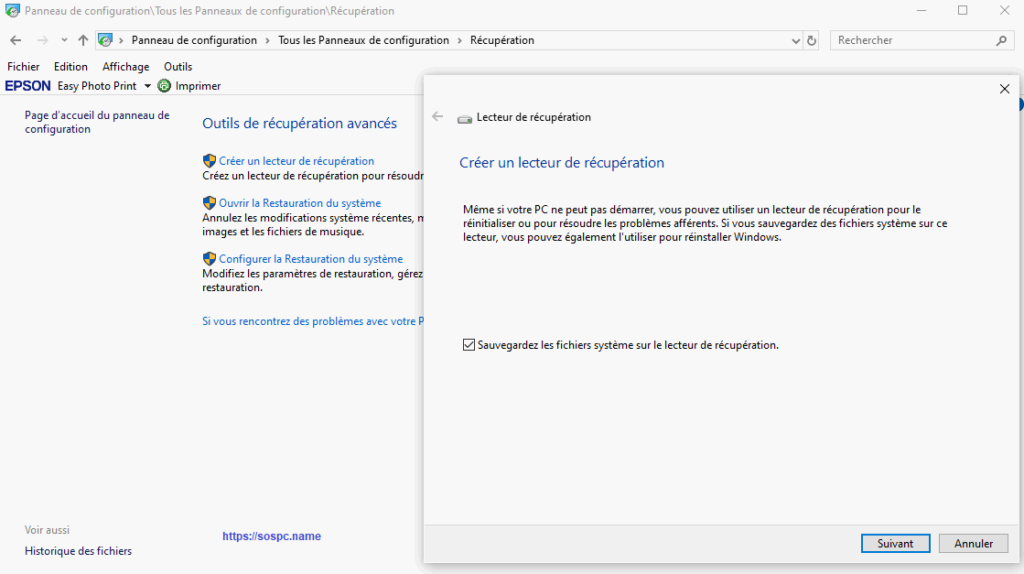
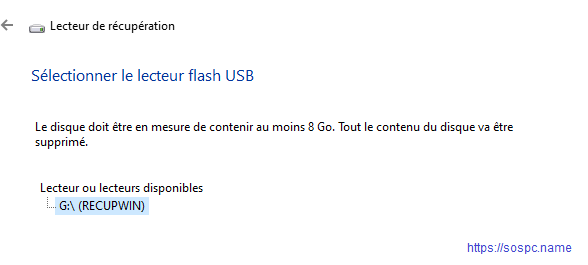

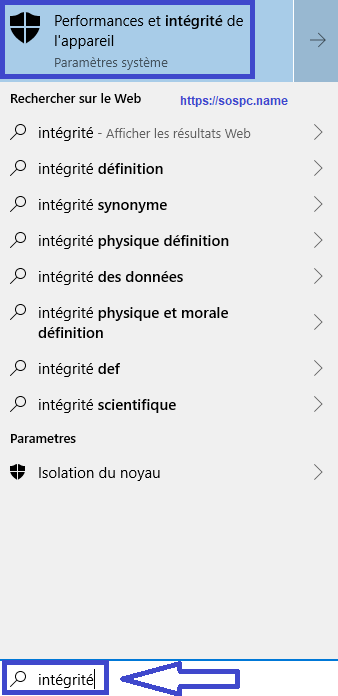
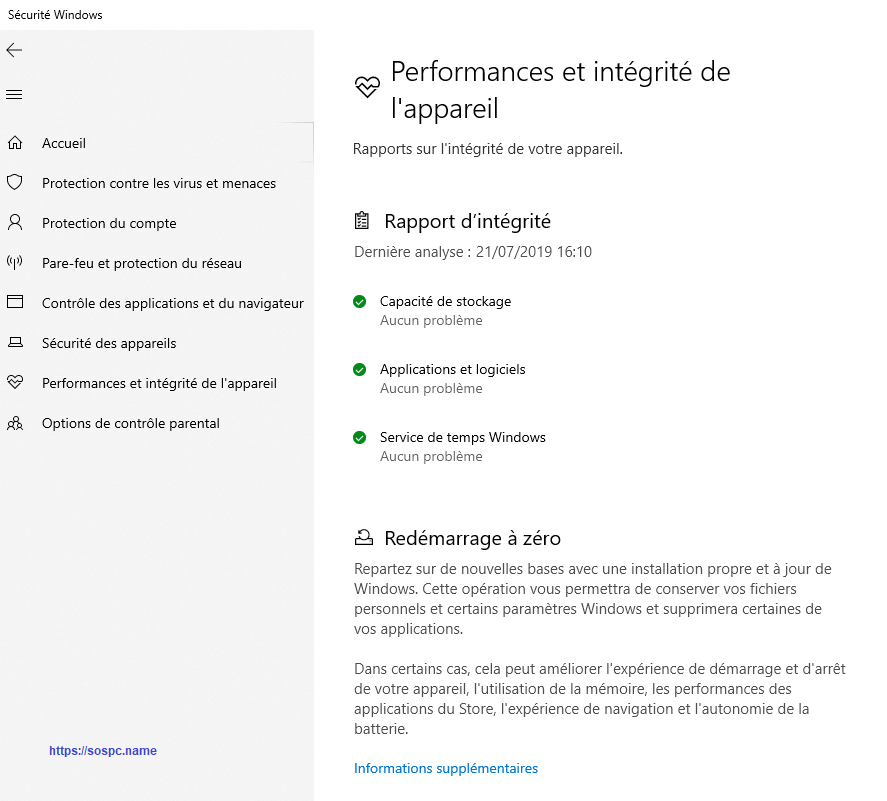

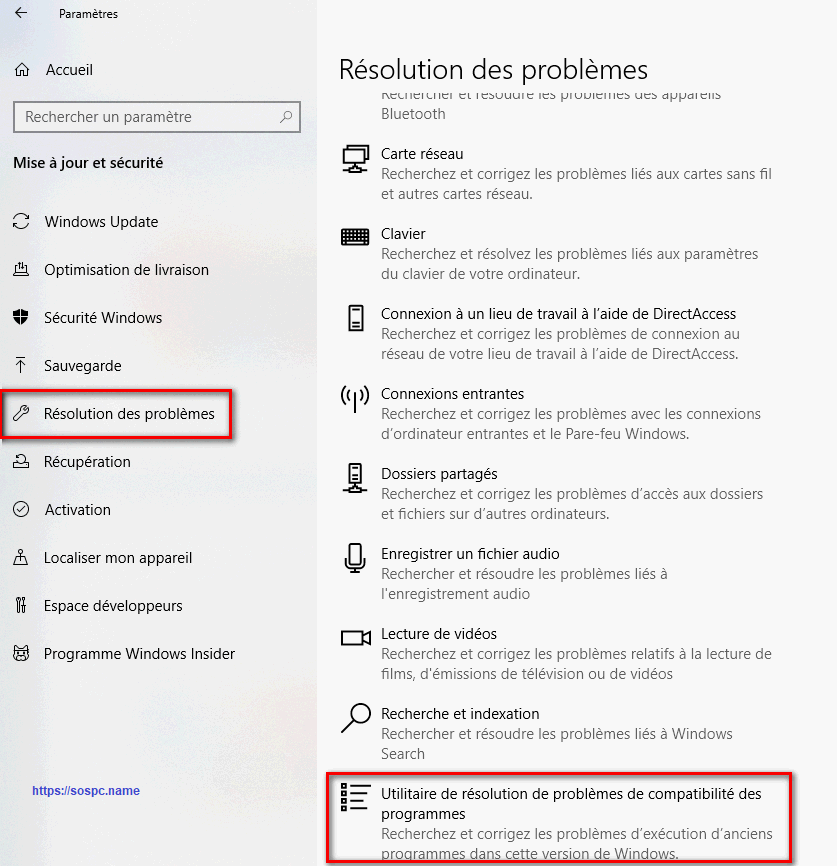
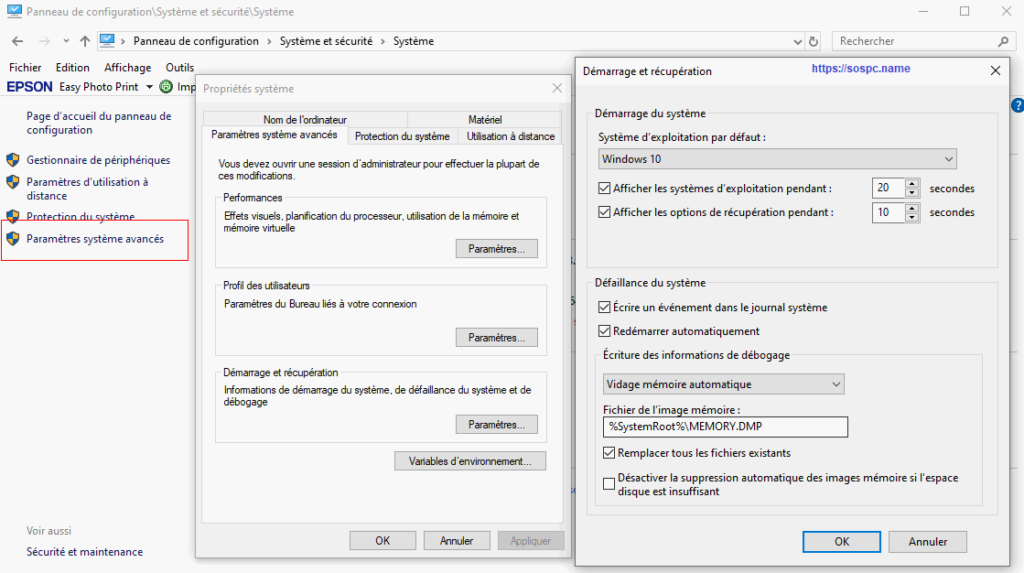

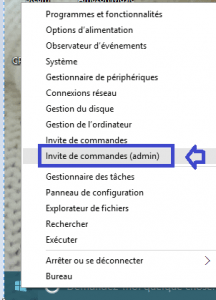
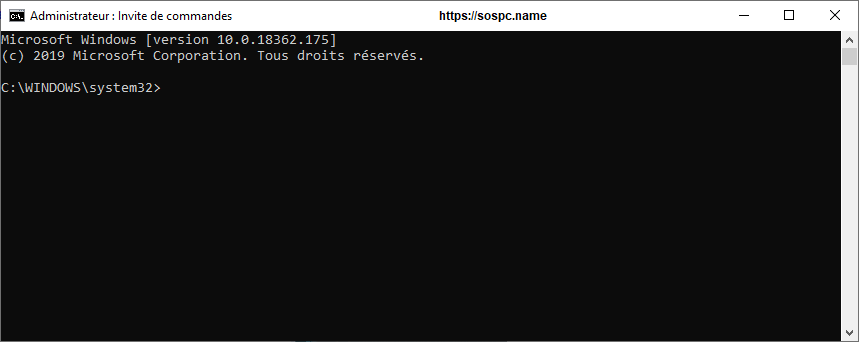
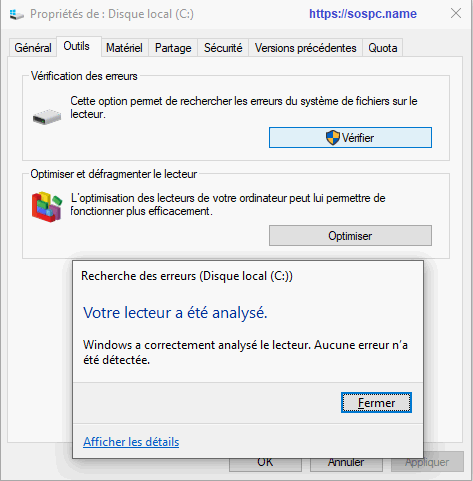
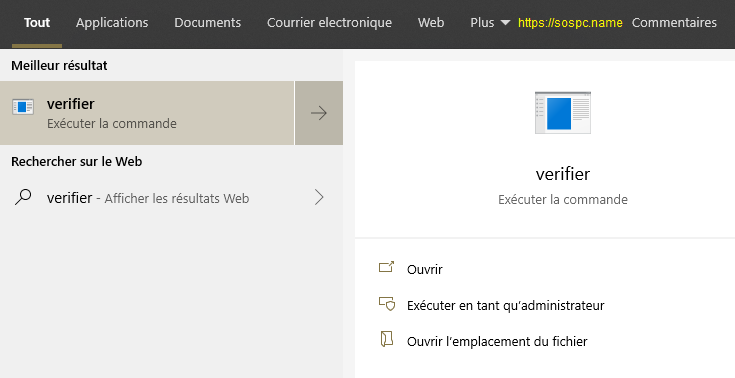
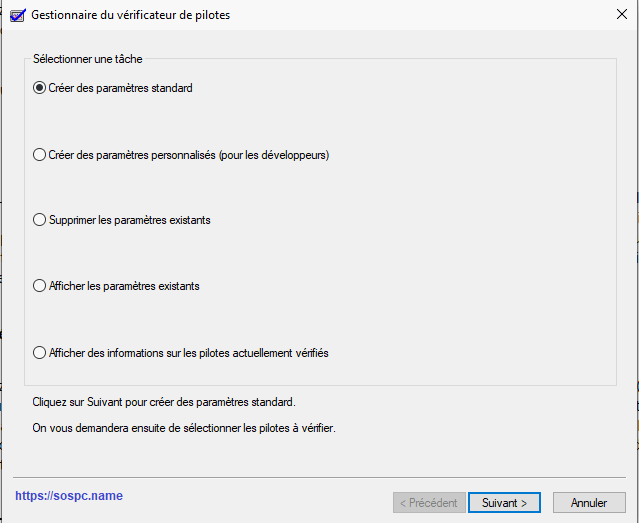
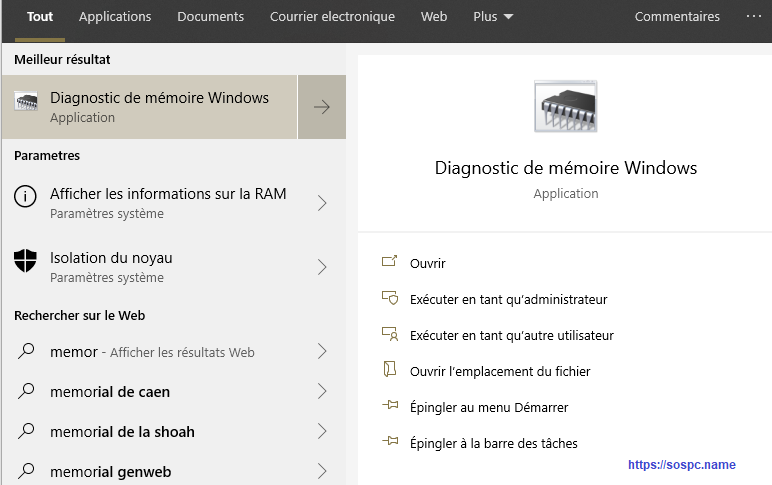

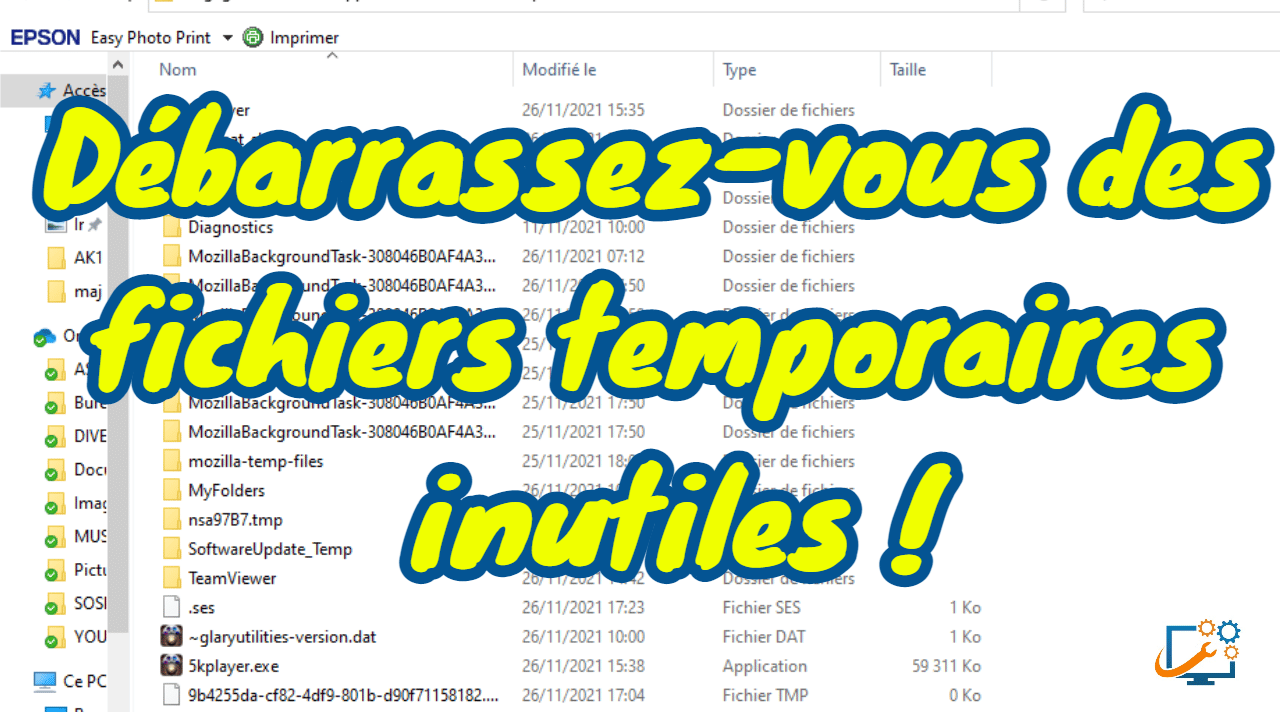

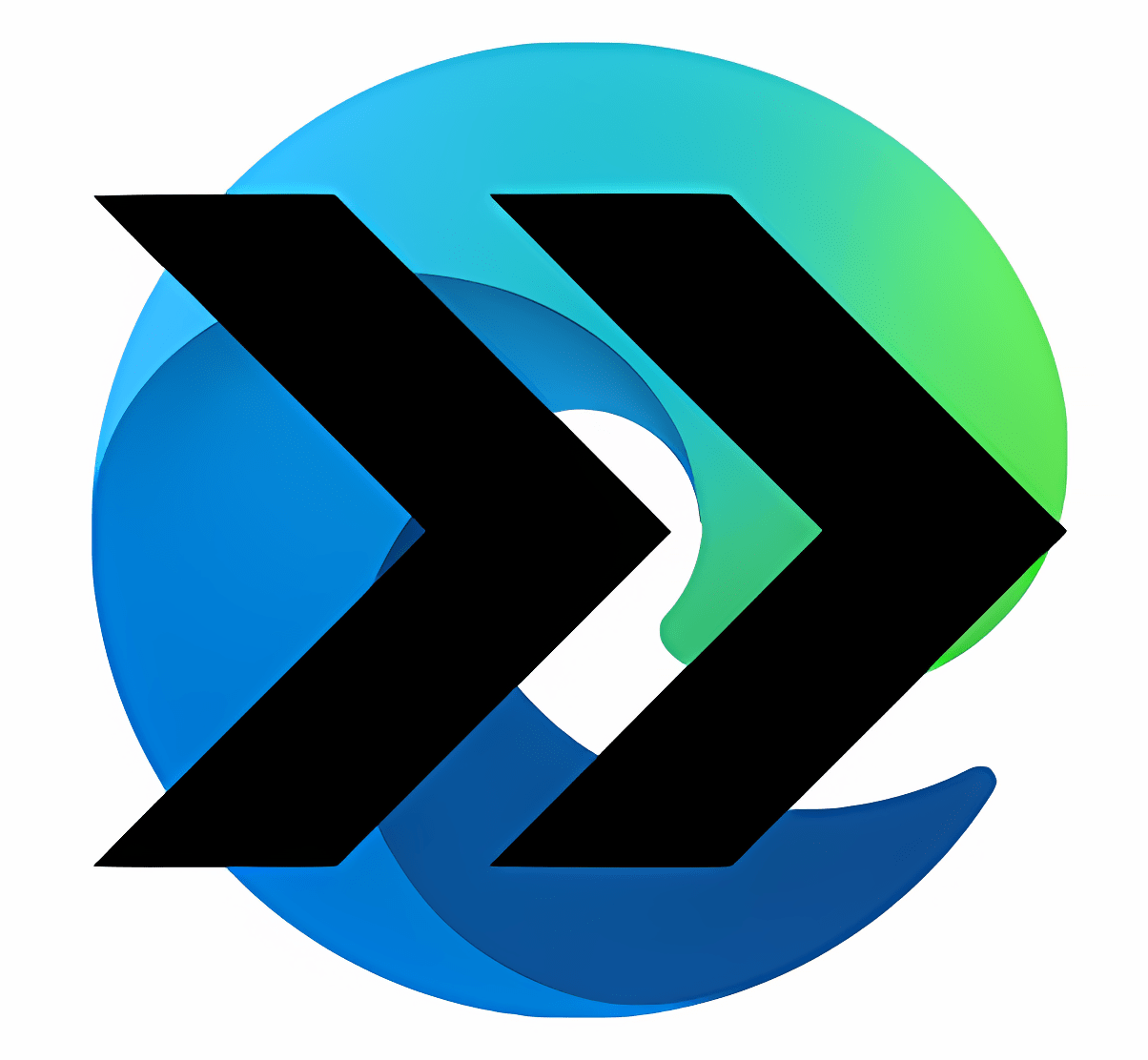

![[Bon plan] Un logiciel qui permet de réduire le bruit sur vos photos Un logiciel qui permet de réduire le bruit sur vos photos www.sospc.name](https://sospc.name/wp-content/uploads/2024/04/Un-logiciel-qui-permet-de-reduire-le-bruit-sur-vos-photos-www.sospc_.name_-80x60.jpeg)
![[Vidéo] N'attendez pas pour enlever la poussière à l'origine de pannes ! N'attendez pas pour enlever la poussière à l'origine de pannes sur vos ordinateurs www.sospc.name](https://sospc.name/wp-content/uploads/2024/04/Nattendez-pas-pour-enlever-la-poussiere-a-lorigine-de-pannes-sur-vos-ordinateurs-www.sospc_.name_-80x60.jpeg)





Merci pour ces infos c'est très utile.
Mon vieux PC H-P (2010) que j'ai passé (par étape) de Windows 7,puis à 8 ,puis à 8.1 et maintenant à10
m'a proposé la 1903 hier,j'ai pas encore tout testé mais pour le moment no soucis
Bonjour,
Si tu n'es pas rassuré, recule le temps que tu veux et pendant ce temps prends toutes les dispositions pour revenir au système antérieur. Entre la version 15 et 1709 j'ai bien attendu que Windows Update me l'a propose. Il est impératif d'avoir toutes les MAJ installées avant la majeure.
Merci Thierry pour ce travail. J'aurais aimé disposer de tes lumières lors de cette installation.
En effet, j'ai subi quelques désagréments en installant la version1903. Le système s'est planté en cours d'update mais heureusement j'ai rebooté et la version de base a pu se régénérer correctement.
Au final j'ai installé la version 1903 avec Windows 10 Media Creation Tool . C'est à mon avis plus sûr.
Depuis ça fonctionne bien…
Bonjour,
Plus sur pas sur, mais dans ce cas tu n'est pas tributaire d'un problème connexion lié à ton système antérieur. Si update te le propose cela voudrait dire que ton système est compatible donc l'outil fera le travail. Si update ne le propose pas tu n'aura pas la garantie du contrôle compatibilité Microsoft de la même façon lors d'une installe logiciel.
Bonjour,
J'ai vérifié tout ce qui est écrit ci-dessus. Ordinateur très récent monté en janvier 2019. Drivers à jour et pourtant la mise à jour de windows 10 Pro de mai "bug" : stopcode et watchdog. Un problème de drivers qui sont pourtant à jour sur les sites du constructeur.
Bonne journée.
Bonjour
WhoCrashed est un utilitaire gratuit qui vous permet d'identifier le pilote responsable du crash de votre système.
Il peux y avoir tout de même un souci pilote, quel est la marque du pc? va sur le forum pour la suite et voir ensemble
Bonjour à tous, Merci pour vos commentaires. Pour les programmes tiers comme AV oui les désactiver, les désinstaller dans le cas ou la protections dispose de nombreux modules et que tous ne sont pas désactivés lors de la procédure via le soft. CCleaner oui, Microsoft n'aime pas CCleaner et c'est logique, dans la mesure ou sa surveillance auto est active, elle inter faire. En informatique le principe de précaution est indispensable, d'ailleurs j'ai même supprimé Malwarebytes car la version premium bug et plante Windows, et cela de façon aléatoire. Malwarebytes en parle sur leur site. Pour le bluetooth pas celle de la souri… Lire la suite »
Merci beaucoup pour ta réponse Thierry!

 Sacré Windows!
Sacré Windows! 


Je ne savais pas que Windows n'aimait pas CCleaner…
Ceci dit, je désactive tout ce qui est surveillance, envois etc sur CCleaner, je fais gaffe depuis qu'il y avait eu ces problèmes! D'ailleurs les réglages restent, contrairement au début de ce bug, où ils se remettaient par défaut. Par contre, sur mon pc de bureau, je n'avais pas vérifié avant, alors c'est peut-être pour ça que le père Windows l'a fichu en l'air!
Merci encore pour ton super boulot, et bonne journée!
Bravo Thierry!👏👏👏 C'est là un super tuto! Bon, je ne suis pas vraiment un "néophyte", il y a beaucoup de choses que, perso, je connaissais et fais lors des "upgrades" importantes, mais beaucoup d'autres membres, j'en suis persuadé, les ignoraient, merci pour elles et eux! Par contre, je ne connaissais pas la "vérification de l'intégrité", merci (encore! ) pour cette info… Je n'ai toujours pas fait cette MAJ vers 1903, sur mon portable, justement je voulais utiliser le forum pour savoir qui l'avait faite, et si ils/elles ont eu affaire à quelques bugs.. Donc, si quelqu'un, en me lisant, peut me… Lire la suite »
Bonjour Thierry Excellent article qui remet les pendules à l'heure concernant Windows !! Un OS ( Windows comme les autres ) ça s'entretien , on ne doit pas jouer les apprentis sorciers en bloquant des mises a jour , en supprimant des clés de registre ( combien viennent ensuite pleurer suite a ces manipulations hasardeuses trouvées sur des forums ) ou en faisant d'autres actions inconsidérées … Les manœuvres de base suffissent et surtout on fait un point de restauration et une image système !! "Si nous voulons progresser, nous devons impérativement nous adapter en nous formant " Exactement , si Windows progresse… Lire la suite »
Bonjour et merci Thierry, tutoriel très bien expliqué et surtout…utile !